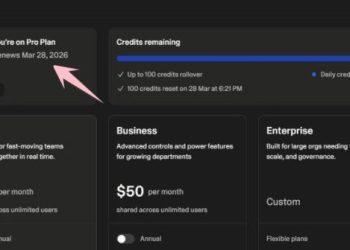Thêm folder vào thanh Dock trên iPadOS 26 là một trong những nâng cấp đáng giá, giúp biến chiếc iPad của bạn trở nên tiện lợi hơn bao giờ hết. Tính năng này không chỉ giúp bạn truy cập nhanh các tệp tin quan trọng mà còn tối ưu hóa quy trình làm việc đa nhiệm một cách mượt mà. Hãy cùng AnonyViet khám phá cách làm chủ thủ thuật tuyệt vời này nhé!
| Tham gia kênh Telegram của AnonyViet 👉 Link 👈 |
Tại sao bạn nên thêm thư mục vào thanh Dock?
Với phiên bản iPadOS 26, Apple đã mang đến một trải nghiệm gần hơn với macOS bằng cách cho phép người dùng ghim thẳng các thư mục quan trọng vào thanh Dock. Lợi ích của việc này giúp:
- Truy cập chớp nhoáng thay vì phải mở ứng dụng Tệp (Files) và tìm kiếm, giờ đây mọi tài liệu, hình ảnh hay dự án quan trọng đều chỉ cách bạn một cú chạm.
- Làm việc đa nhiệm hiệu quả: Hãy tưởng tượng bạn đang soạn thảo văn bản trên Pages và cần chèn một tấm ảnh. Chỉ cần kéo và thả trực tiếp từ thư mục trên thanh Dock vào ứng dụng, mọi thứ diễn ra thật trơn tru và chuyên nghiệp.
- Giữ cho màn hình chính của bạn luôn sạch sẽ bằng cách gom các ứng dụng và tệp tin liên quan vào một thư mục duy nhất trên Dock.
Hướng dẫn từng bước để thêm folder vào thanh Dock
- Mở ứng dụng Tệp (Files) mặc định trên iPad của bạn > Điều hướng đến vị trí chứa thư mục bạn muốn thêm, có thể là trong mục Trên iPad hoặc iCloud Drive.
- Nhấn và giữ vào thư mục đó cho đến khi nó nổi lên, sau đó bắt đầu di chuyển nhẹ ngón tay. Đừng nhấc ngón tay ra khỏi màn hình nhé!
- Dùng một ngón tay khác, vuốt nhẹ từ cạnh dưới màn hình lên để thanh Dock xuất hiện.
- Kéo thư mục bạn đang giữ và thả nó vào khu vực bên phải của thanh Dock (khu vực dành cho các ứng dụng gần đây và Thư viện ứng dụng).

Lưu ý quan trọng: Bạn chỉ có thể thêm thư mục vào khu vực bên phải của thanh Dock, cạnh biểu tượng Thư viện ứng dụng. Tính năng này hiện chỉ hỗ trợ ứng dụng Tệp của Apple, chưa hoạt động với các trình quản lý file của bên thứ ba.
Cách xem và sử dụng folder từ thư mục trên Dock
- Chạm để xem: Khi bạn chạm vào biểu tượng thư mục trên Dock, một menu dạng lưới hoặc danh sách trực quan sẽ hiện ra, hiển thị tất cả các tệp và thư mục con bên trong, tương tự như tính năng Stacks trên macOS.
- Mở nhanh: Chạm vào một tệp tin bất kỳ để mở nó. Các tệp ảnh và PDF sẽ được mở bằng trình xem trước mới, trong khi các tệp khác sẽ mở trong ứng dụng Tệp.
- Kéo và thả: Bạn có thể kéo bất kỳ tệp nào từ menu này và thả trực tiếp vào email, tài liệu, ghi chú hoặc bất kỳ ứng dụng nào hỗ trợ.

Tùy chỉnh hiển thị cho folder trên Dock
Nhấn và giữ vào biểu tượng thư mục trên Dock > Trong menu ngữ cảnh hiện ra, bạn sẽ thấy các tùy chọn:
- Sort by: Cho phép bạn sắp xếp tệp theo Tên, Ngày sửa đổi, Ngày tạo…
- View Content As: Lựa chọn giữa chế độ xem Lưới (Grid) trực quan hoặc Danh sách (List) chi tiết.

Làm thế nào để xóa một thư mục khỏi thanh Dock?
Nếu không còn nhu cầu sử dụng, bạn có thể xóa thư mục khỏi Dock bằng hai cách cực kỳ đơn giản:
Cách 1: Nhấn và giữ vào biểu tượng thư mục, sau đó chọn Remove from Dock.
Cách 2: Nhấn giữ vào một khoảng trống trên màn hình chính để vào “chế độ rung lắc” (jiggle mode), sau đó kéo thư mục ra khỏi thanh Dock và thả ra.

Kết bài
Việc thêm folder vào thanh Dock trên iPadOS 26 không chỉ là một thủ thuật nhỏ, mà là một bước tiến lớn trong việc đồng bộ hóa trải nghiệm người dùng giữa iPad và Mac. Bằng cách tận dụng tính năng này, bạn sẽ làm chủ thiết bị của mình hiệu quả hơn, biến chiếc iPad thành một công cụ làm việc và giải trí thực sự mạnh mẽ. Hãy áp dụng ngay hôm nay nhé!